PS4에서 자녀 보호를 변경하는 방법 – TechCult
잡집 / / April 07, 2023
PlayStation은 집에서 가상 게임을 수동으로 플레이할 수 있는 많은 장치를 제공하는 비디오 게임 콘솔로 사용자에게 게임과 관련하여 실시간 경험을 제공합니다. Sony Entertainment 회사에서 시장에 출시했습니다. 들어오는 새 버전과 함께 추가 기능을 갖도록 발전했습니다. 따라서 PS4는 PlayStation의 고급 버전입니다. PlayStation은 어린 사용자들 사이에서 매우 중독성이 있기 때문에 부모가 제어할 수 있는 특정 자녀 보호 기능을 제공합니다. PS4 플레이 시간 제한, 특정 부적절한 콘텐츠 또는 단어 보기, 다른 게이머와 온라인 게임을 하는 동안 어린이가 문자 또는 채팅을 허용하지 않는 등. PS4 및 기타 여러 기능에서 자녀 보호 암호 재설정과 같은 여러 기능이 부모 계정에 연결되어 있습니다. PS4에서 자녀 보호 기능을 변경하는 방법과 자녀 계정을 부모 계정으로 변경하는 방법을 알고 싶은 PS4 사용자라면 바로 이곳에 있습니다! 이 기사는 PS4에서 나이를 변경할 수 있는지를 포함하여 자주 묻는 질문에 대한 답변을 제공합니다.
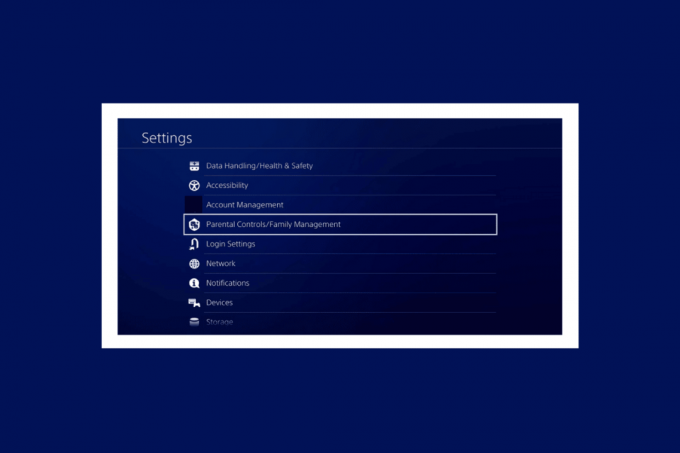
목차
PS4에서 자녀 보호를 변경하는 방법
더 나은 이해를 위해 유용한 그림과 함께 PS4에서 자녀 보호 기능을 변경하는 방법을 자세히 설명하는 단계를 찾으려면 계속 읽으십시오.
PS4에서 나이를 변경할 수 있나요?
예, PS4에서 나이를 변경할 수 있습니다 한 번만 에 소니 모바일 커뮤니케이션 페이지. 이 페이지를 방문하여 로그인 너의 ~에게 PSN 계정 PS4에 연결되어 있습니다.
PS4에서 자녀 보호를 어떻게 변경합니까?
PS4의 자녀 보호 기능은 스마트폰, 컴퓨터 등을 통해 간접적으로 구현할 수 있습니다. 이러한 컨트롤은 부모가 PS4에서 플레이하는 동안 자녀의 활동을 제어하는 데 도움이 됩니다. 아이들은 무엇이 좋고 나쁨을 결정할 만큼 성숙하지 않기 때문입니다. 그러나 자녀가 특정 연령으로 되돌리고 싶은 특정 연령에 도달한 경우 자녀 보호, 아래 주어진 단계에 따라 그렇게 할 수 있습니다.
메모: 이 단계는 다음을 기억하는 경우에만 적용됩니다. 시스템 제한 암호 자녀 보호에 대해 설정한 것입니다.
1. 입장 설정 PS4에서.

2. 선택하다 자녀 보호/가족관리.
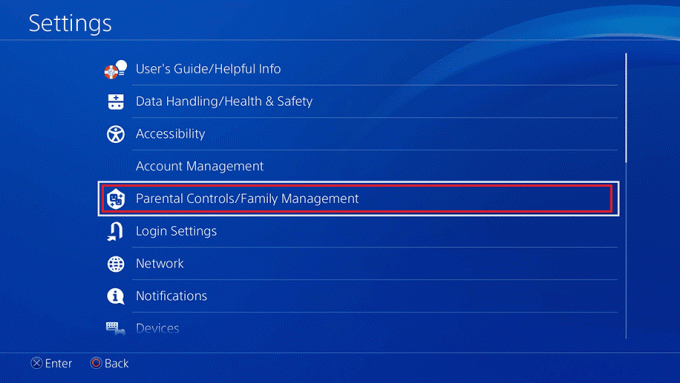
3. 그런 다음 시스템 제한 사항을 입력하십시오. 비밀번호.
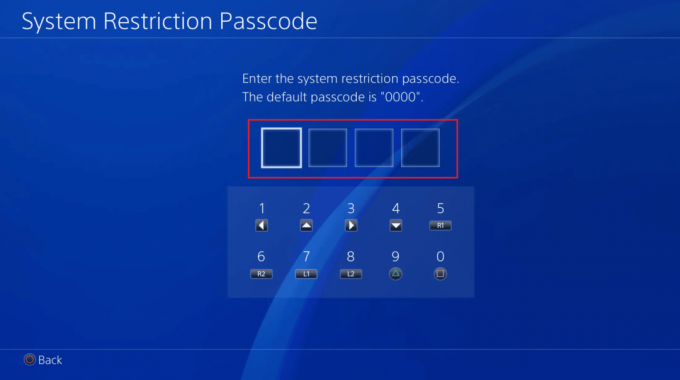
4. 선택 원하는 사용자 자녀 보호 기능을 변경하려는 사람.
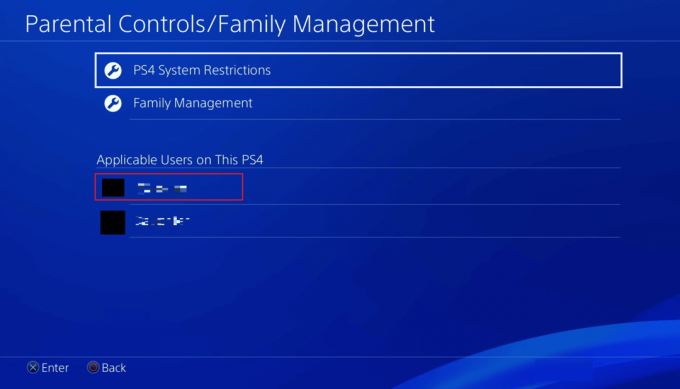
5. 확인 원하는 변경 다음에 네트워크 기능.
- 다른 플레이어와 통신
- 다른 플레이어가 만든 콘텐츠 보기
- 온라인 콘텐츠에 대한 연령 필터링
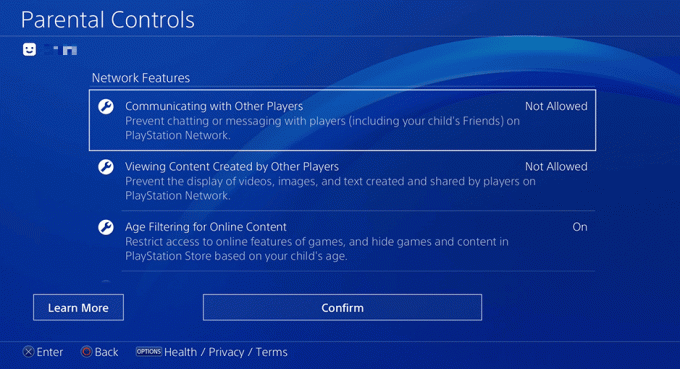
6. 원하는 대로 변경한 후 다음을 선택합니다. 확인하다 그들을 저장합니다.
또한 읽기: 비밀번호 없이 자녀 보호 기능을 끄는 방법
PS4 온라인에서 자녀 보호를 어떻게 변경합니까?
위에서 언급한 바와 같이 자녀 보호 기능은 PS4에서 사용할 수 있는 특정 기능을 제한하도록 설정되어 있습니다. 의 도움으로 PS4에서 자녀 보호 기능을 변경할 수 있습니다. 위에서 언급한 단계.
메모: 명심해야 할 가장 중요한 점은 컨트롤을 온라인으로 설정하거나 변경하려는 경우 다음을 확인하십시오. 자녀의 계정과 함께 Play Station Network에 자신의 계정을 만들었습니다. 개별적으로.
PS4에서 자녀 보호 암호를 어떻게 재설정합니까?
PSN 네트워크에 부모 사용자 계정이 있거나 비밀번호를 사용하여 자녀 보호 기능을 변경하는 방법을 사용하는 경우 때때로 비밀번호를 잊어버릴 수 있습니다. 이러한 상황이 발생하더라도 걱정하지 마십시오! 다음은 PS4의 자녀 보호 암호를 기본 암호인 0000으로 재설정하기 위해 따를 수 있는 몇 가지 간단한 단계입니다.
참고 1: 이 방법은 현재 설정을 모두 복원합니다. 그러나 이 방법을 사용하면 게임 데이터와 저장된 게임이 손실되지 않습니다.
노트 2: 이 방법을 실행하면 PS4의 PSn 계정에서 로그아웃됩니다. PSN 계정 자격 증명을 사용하여 계정에 다시 로그인할 수 있습니다.
1. 선택 설정 PS4의 옵션.

2. 입력하다 계정 관리.

3. 선택 기본 PS4로 활성화 옵션.
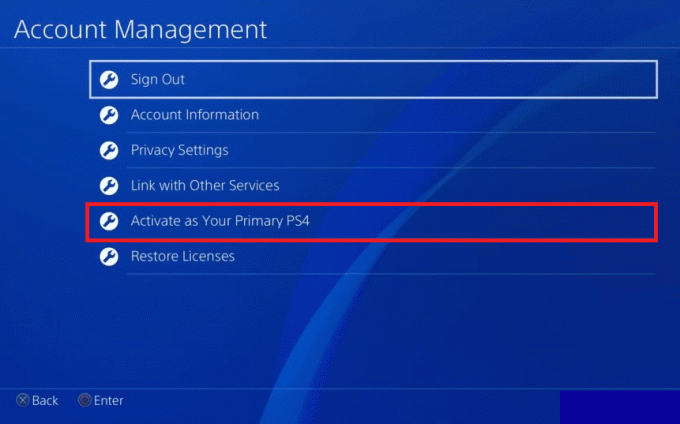
4. 을 치다 비활성화 옵션.
메모: 이 초기화/복원 방법을 모두 완료한 후에는 나중에 이 메뉴에서 다시 활성화해야 합니다.
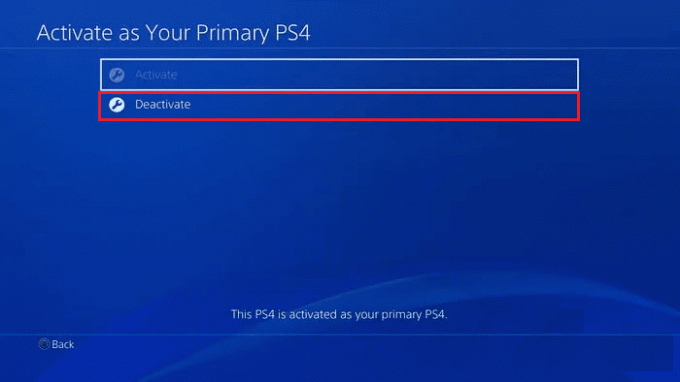
5. 로 돌아가기 설정 메뉴를 선택하고 초기화.

6. 이제 다음을 선택하십시오. 기본 설정 복원 옵션.
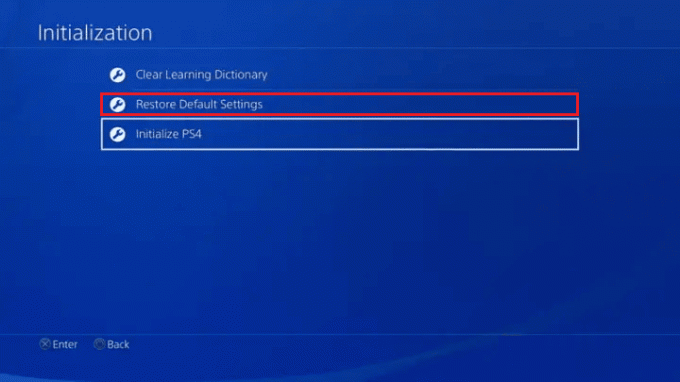
7. 선택 복원하다 자녀 보호 기능을 기본값으로 복원하려면 다음 메뉴 화면에서 옵션을 선택하십시오.
이제 다음을 입력하여 PS4 자녀 보호 설정에 액세스할 수 있습니다. 0000 암호로.
또한 읽기: PS4에서 가족 관리자를 변경하는 방법
PS4에서 자녀 보호 기능을 어떻게 재설정합니까?
PS4의 자녀 보호 기능을 기본 설정으로 재설정하거나 복원하려면 다음을 읽고 따르십시오. 위에서 언급한 단계. 이 단계를 따르면 PS4에서 게임 데이터와 저장된 게임 파일이 손실되지 않습니다.
비밀번호 없이 PS4에서 자녀 보호를 제거하는 방법은 무엇입니까?
비밀번호 없이 PS4 데이터 손실 없이 PS4에서 자녀 보호 기능을 제거하는 단계를 살펴보겠습니다.
1. 로 이동 설정 PS4의 메뉴.
2. 선택하다 계정 관리 > 기본 PS4로 활성화 .
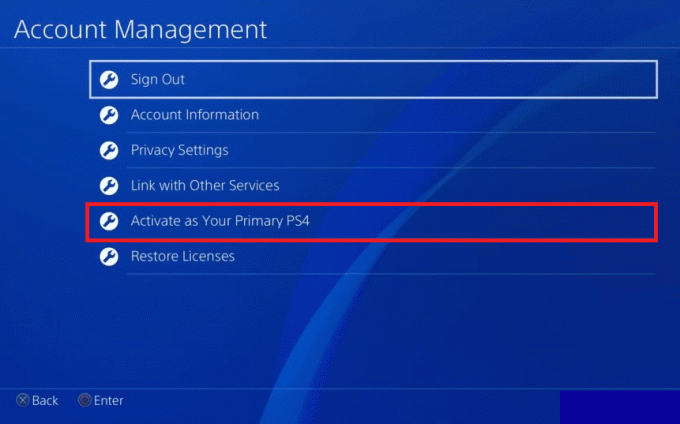
3. 선택 비활성화 옵션으로 돌아가서 설정 메뉴.
4. 그런 다음 선택 초기화.

5. 선택하다 기본 설정 복원 >복원하다.
이 단계를 완료하면 자녀 보호용 비밀번호가 다음으로 다시 설정됩니다. 0000. 따라서 이 문서에서 위에서 언급한 것과 동일한 단계를 수행하여 자녀 보호 기능을 비활성화하거나 변경할 수 있습니다.
PS4에서 자녀 보호 기능을 변경할 수 없는 이유는 무엇입니까?
PS4는 PS4에서 게임을 하는 동안 자녀의 활동을 제어할 수 있는 자녀 보호 기능을 제공합니다. 3D 등으로 게임을 할 수 있는 가장 놀라운 기능을 제공하기 때문에 아이들은 게임, 특히 PS4에 많이 중독됩니다. 따라서 PS4에서 너무 많은 시간을 보내는 데에는 몇 가지 제한과 제한이 있어야 합니다. 하지만 PS4에서 자녀 보호 기능을 변경할 수 없다면 다음과 같은 이유 때문일 수 있습니다.
- 당신은 가질 수 있습니다 잘못된 비밀번호를 입력했습니다 PS4 시스템 제한 설정을 위해.
- PS4 콘솔이 경험하고 있습니다 버그 또는 결함.
- 당신의 어린이는 13세 미만입니다., 따라서 자녀 보호 기능을 끌 수 없습니다.
자녀 계정을 부모 계정으로 변경하는 방법은 무엇입니까?
너 할 수 없다 변화 당신의 자녀의 계정에서 부모의 계정으로. 당신은해야합니다 아이가 18세가 될 때까지 기다리세요 해당 계정을 성인 또는 부모 계정으로 사용합니다.
추천:
- Droid Turbo에서 손전등을 켜는 방법
- Facebook 프로필을 잠그는 방법
- Fortnite에서 자녀 보호 기능을 끄는 방법
- PS4에서 가족 구성원을 제거하는 방법
이 기사가 귀하에게 정말 도움이 되었기를 바랍니다. PS4에서 자녀 보호 기능 변경 그리고 PS4에서 나이를 바꿀 수 있다면. 기사를 작성하기를 원하는 다른 주제에 대한 질문이나 제안을 알려주십시오. 우리가 알 수 있도록 아래 댓글 섹션에 남겨주세요.
Pete는 TechCult의 수석 스태프 작가입니다. Pete는 기술의 모든 것을 사랑하며 열렬한 DIYer이기도 합니다. 그는 인터넷에서 사용 방법, 기능 및 기술 가이드를 작성하는 데 10년의 경험이 있습니다.

